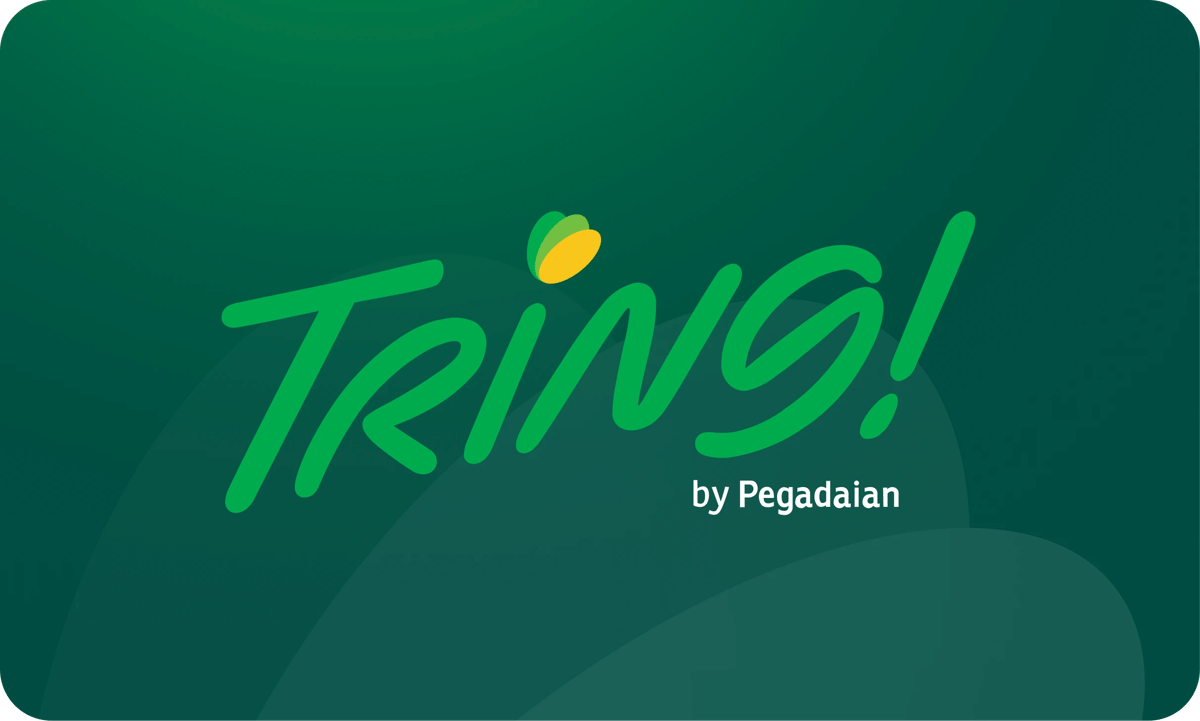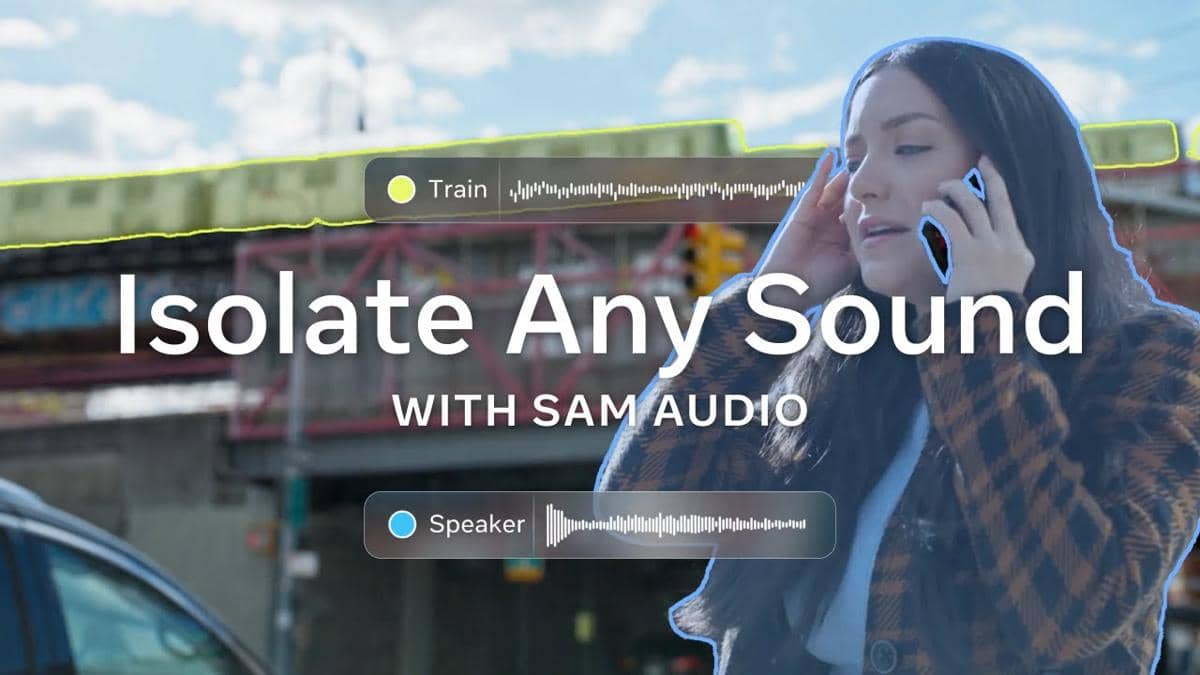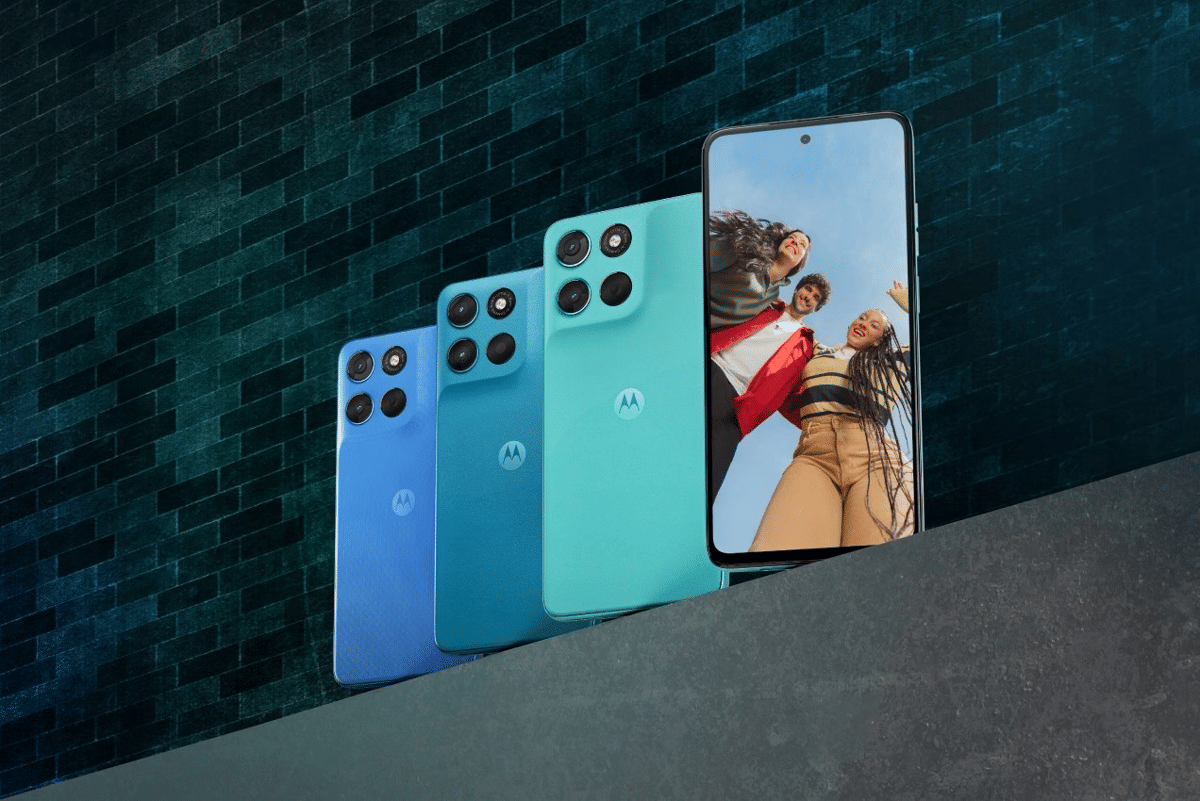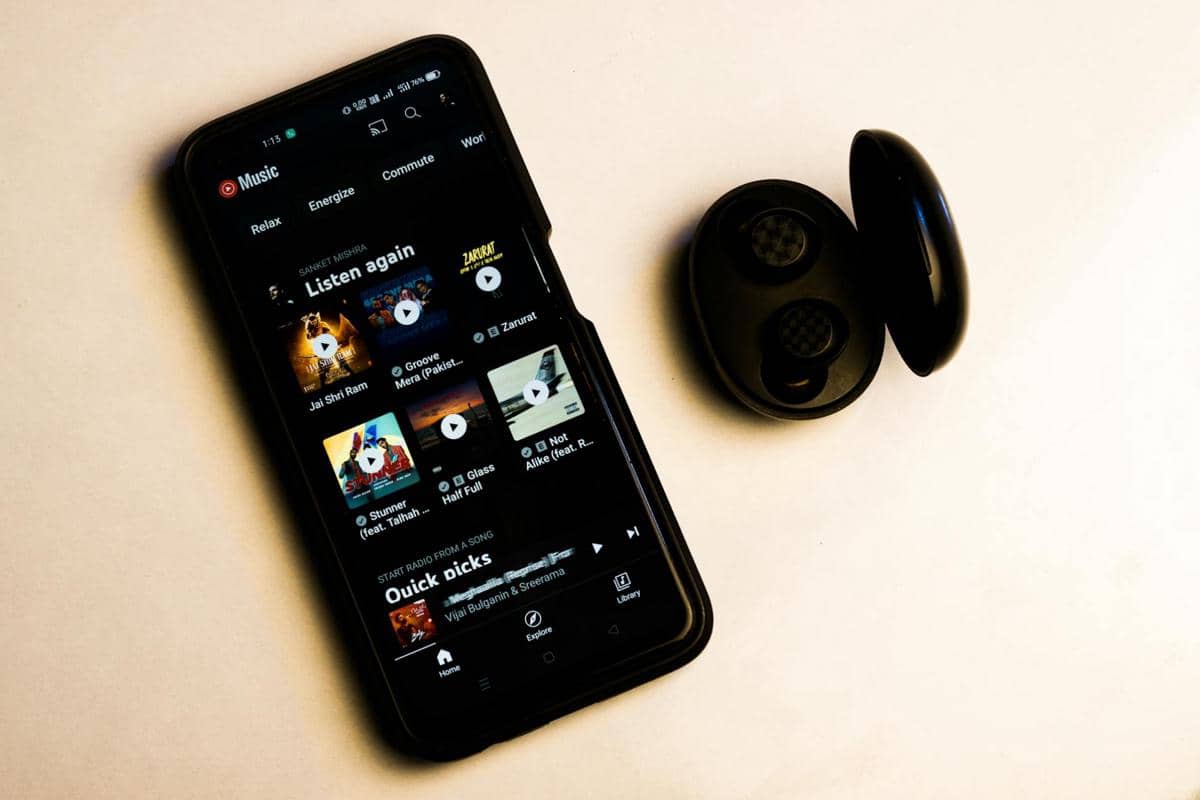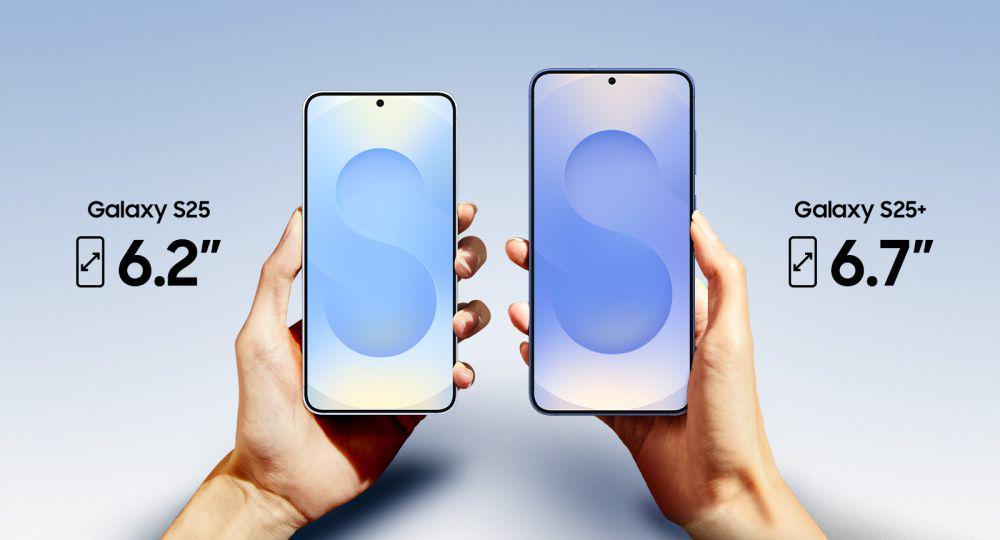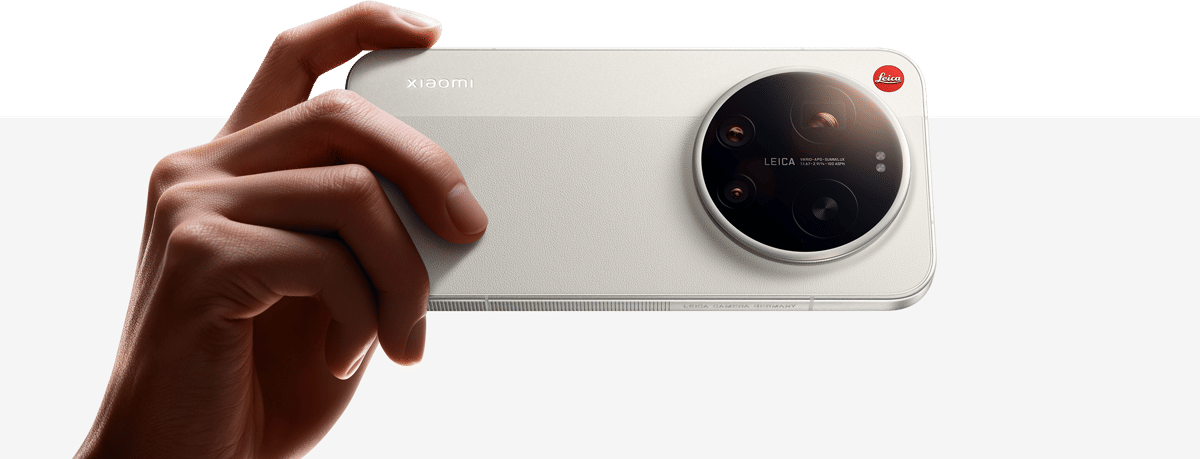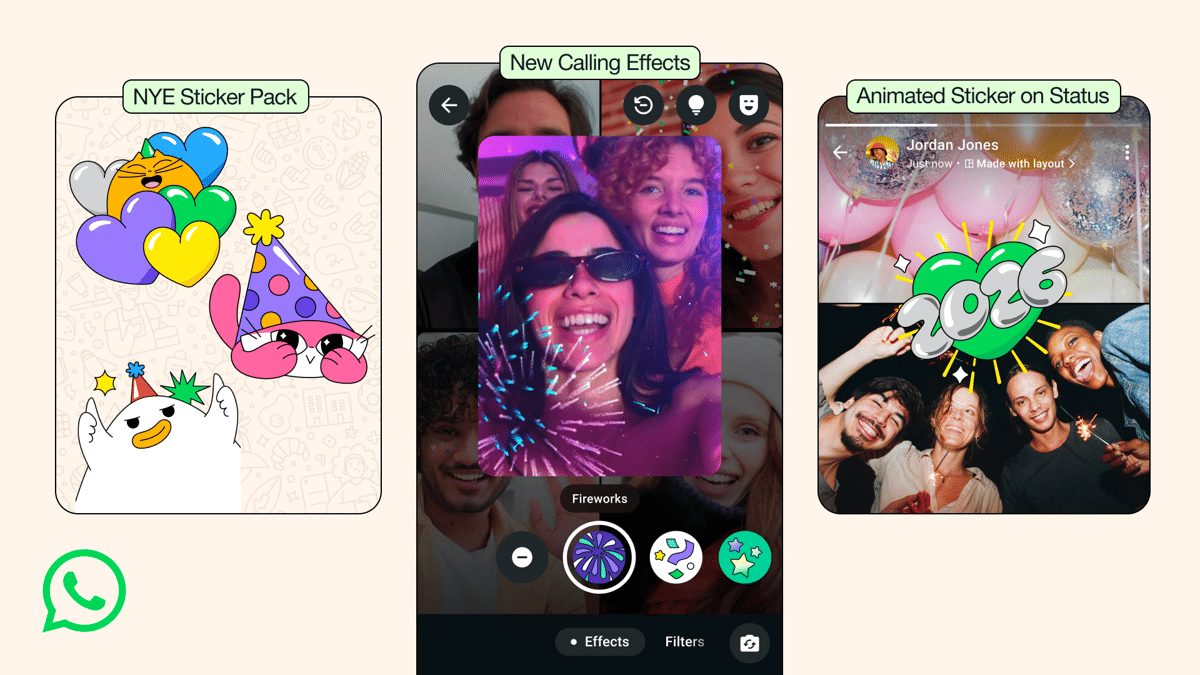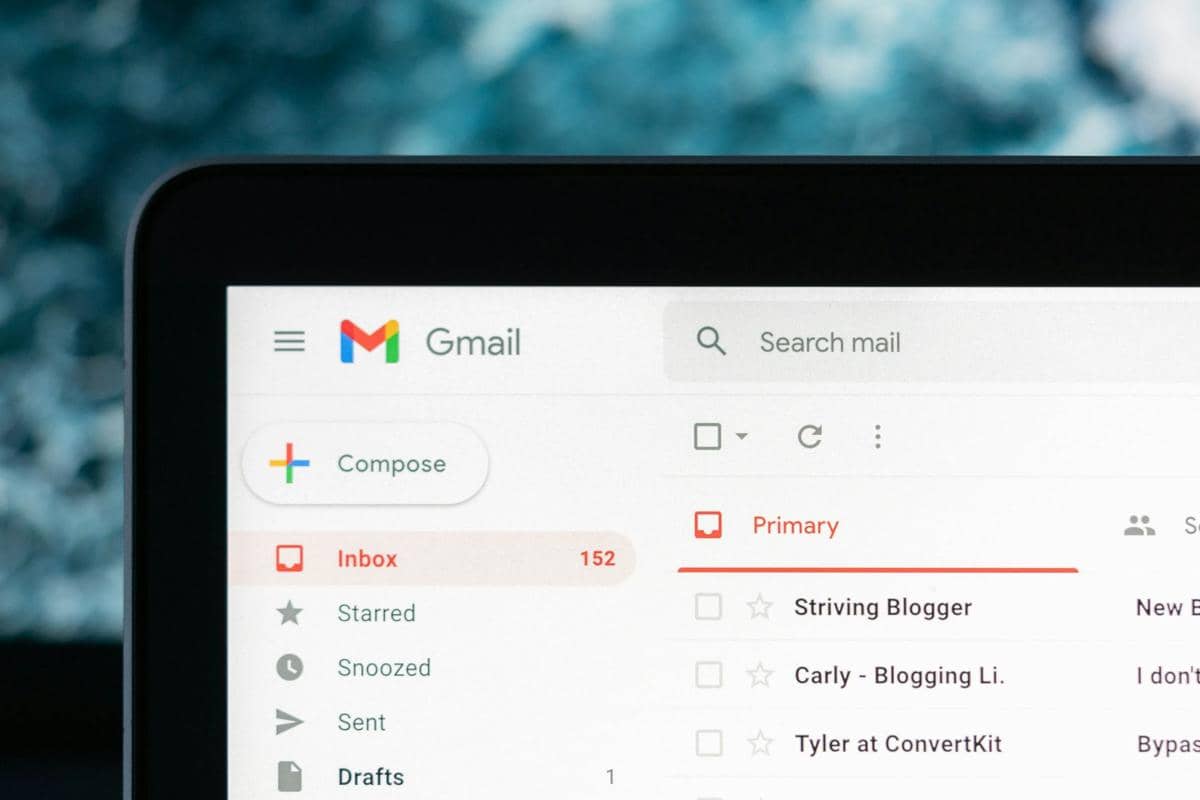- Letakkan kursor di sel yang ingin dinomori
- Ketikkan angka 1, 2, 3, 4 secara berurutan pada sel di bawah atau sampingnya
- Klik dan sorot nomor 1—4 tersebut, lalu posisikan kursor di pojok kanan sel terakhir hingga membentuk ikon +
- Klik dan tahan, lalu tarik ke bawah atau samping sesuai penomoran yang dikehendaki
- Lepas klik pada sel dan urutan nomor akan otomatis terbuat.
3 Cara Membuat Nomor Otomatis di Excel, Bisa Tak Terbatas
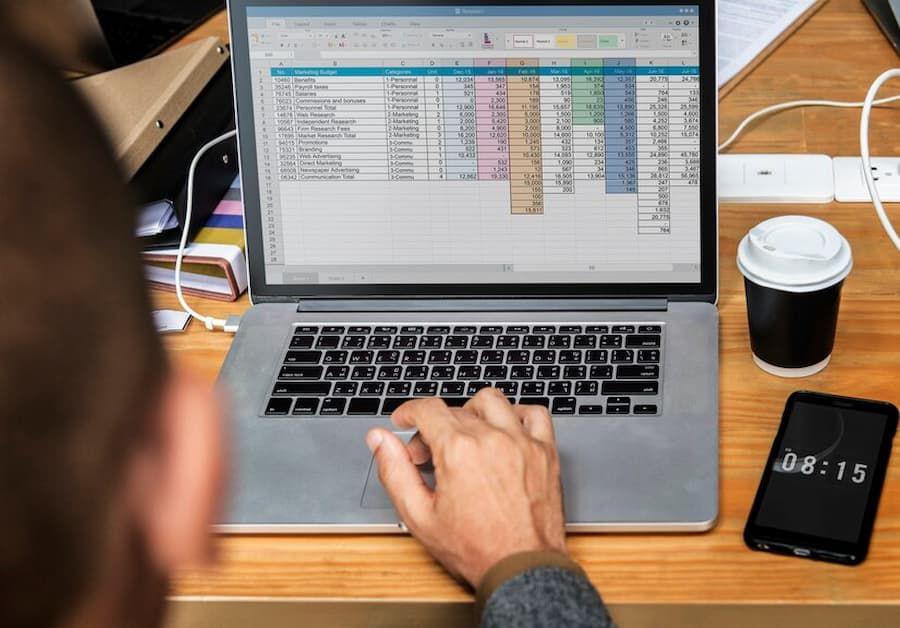
Microsoft Excel merupakan aplikasi yang didesain untuk memudahkan olah data. Di dalam aplikasi ini terdapat banyak fungsi, salah satunya membuat urutan nomor dari 1 sampai tak terhingga.
Kamu tidak harus mengetik nomor tersebut secara manual, lho. Ada cara membuat nomor otomatis di Excel yang bisa membuat pengerjaan tugasmu lebih mudah dan cepat.
Cara membuat nomor otomatis di Excel
Kalau menggunakan Microsoft 365, tersedia tombol penomoran otomatis. Akan tetapi, fitur tersebut tidak ada di Microsoft Excel versi lawas. Meski begitu, bukan berarti kamu harus membuat penomoran tersebut secara manual. Untuk mempermudah, bisa gunakan cara berikut.
1. Teknik drag
Drag untuk penomoran bisa dibilang sebagai cara semi otomatis. Kamu tidak perlu menuliskan nomor satu per satu, tetapi harus membantu Microsoft Excel membuat pola serinya terlebih dahulu.
Cara di atas berlaku untuk membuat urutan baris maupun kolom, ya. Penggunaan angka ini juga berlaku untuk penomoran loncat angka. Misal, 2, 4, 6, 8, atau sejenisnya. Nantinya Excel akan otomatis mengikuti pola yang dibuat.
2. Fungsi Row

Cara kedua dengan memanfaatkan fungsi row. Dilansir situs resmi Microsoft, fungsi ini dapat mengembalikan angka dari baris yang ingin dijadikan acuan. Contohnya saja, =ROW(A1) akan menghasilkan angka 1.
- Buka dokumen Microsoft Excel yang ingin diberikan penomoran
- Letakkan kursor di sel paling awal sesuai keinginan
- Ketik =ROW(A1) yang otomatis akan menghasilkan angka 1
- Posisikan kursor di pojok kanan bawah sel dengan rumus tersebut
- Klik dan tahan, lalu seret ke bawah atau samping untuk membuat penomoran otomatis. Urutan nomor akan otomatis dibuat sesuai dengan row yang dijadikan acuan.
Penomoran otomatis di atas dapat dikombinasikan dengan rumus lain, misalnya TEXT. Rumus =TEXT(ROW(A1), "000-000"), contohnya, akan menghasilkan seri nomor kombinasi sesuai keinginan.
3. Fill series
Langkah terakhir dengan memanfaatkan fitur fill series. Sesuai namanya, fitur ini akan membantumu mengisi data sesuai seri yang dikehendaki.
- Buka dokumen Microsoft Excel
- Posisikan kursor di sel yang dikehendaki
- Ketikkan angka pertama, misal 1
- Pilih opsi 'Fill'
- Pilih opsi 'Series'
- Pada bagian 'Step value', ketikkan angka pertama seperti 1
- Sementara itu, pada bagian 'Stop value', ketik angka terakhir urutan nomor yang dikehendaki
- Pilih 'Rows' untuk penomoran mendatar atau 'Columns' untuk penomoran menurun
- Klik 'OK' dan penomoran otomatis terbentuk.
Cara membuat nomor otomatis di Excel sangat sederhana, kan? Singkat dan menghemat waktu kerjamu.